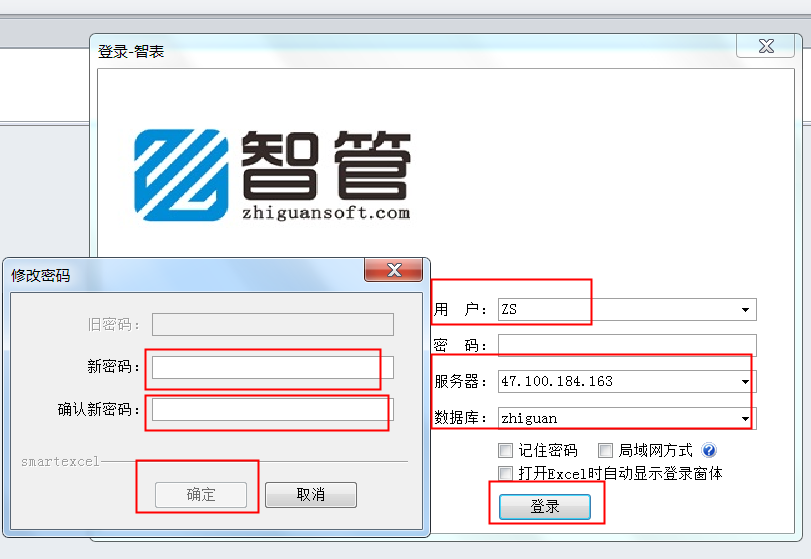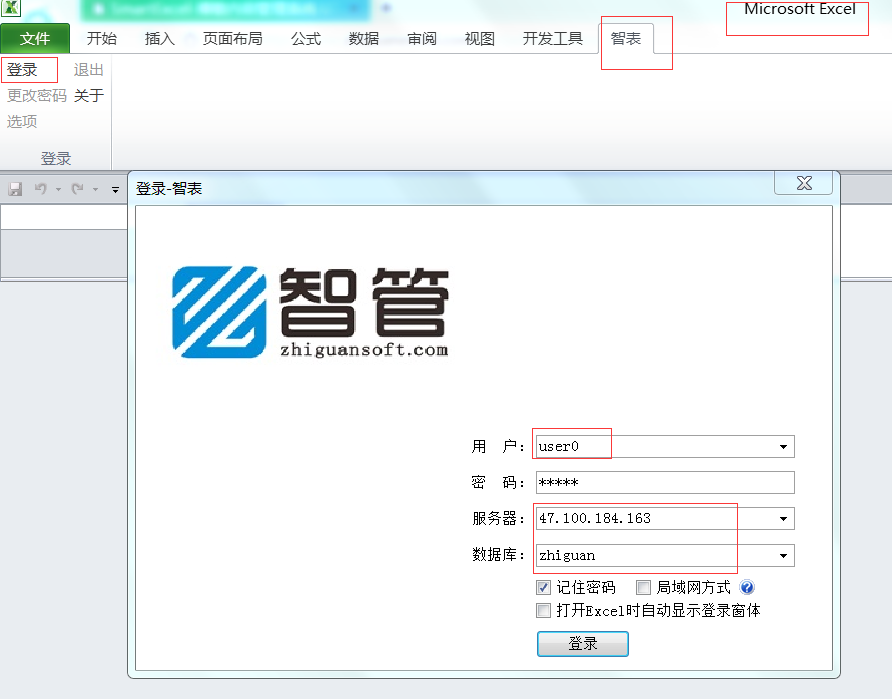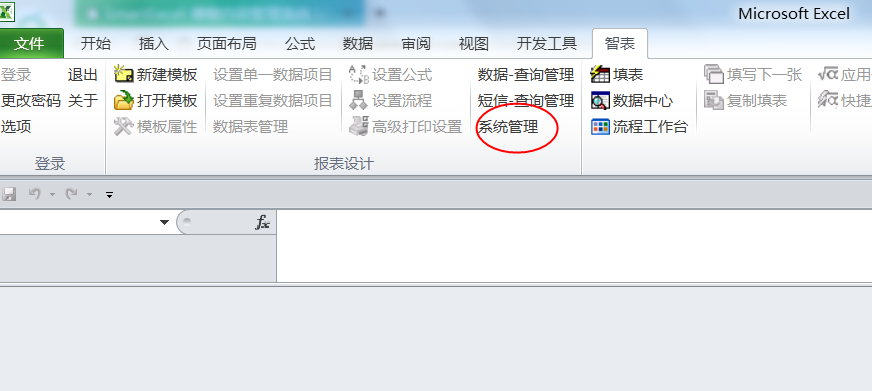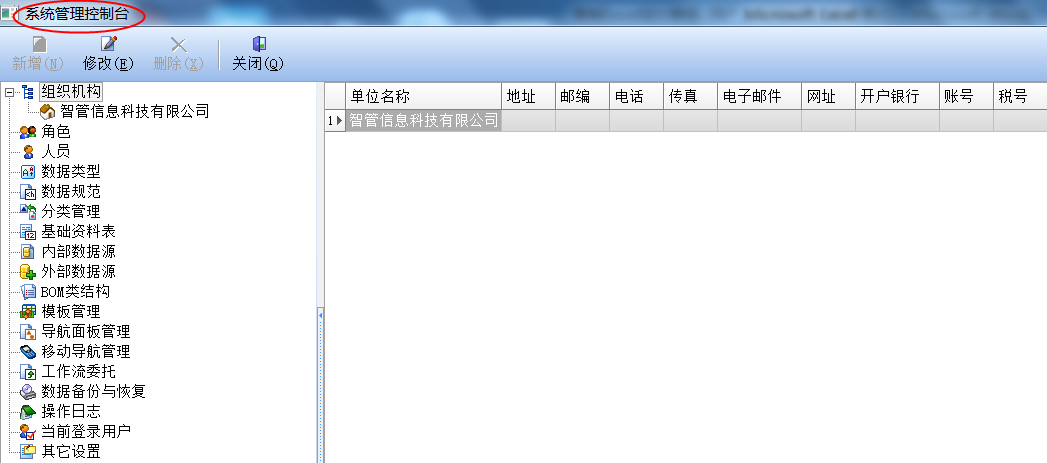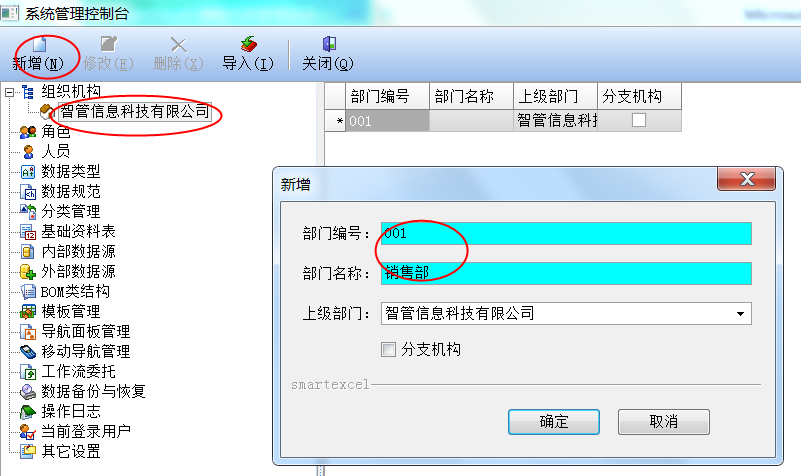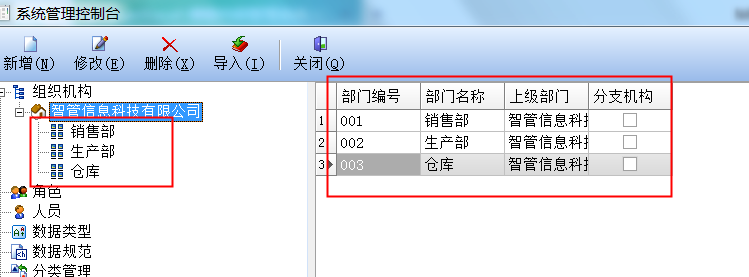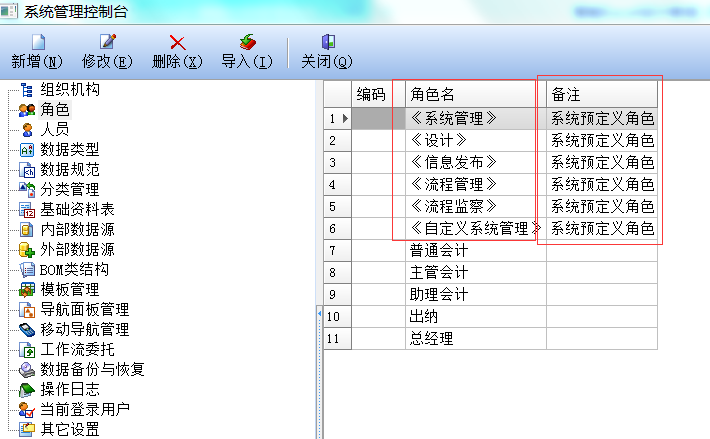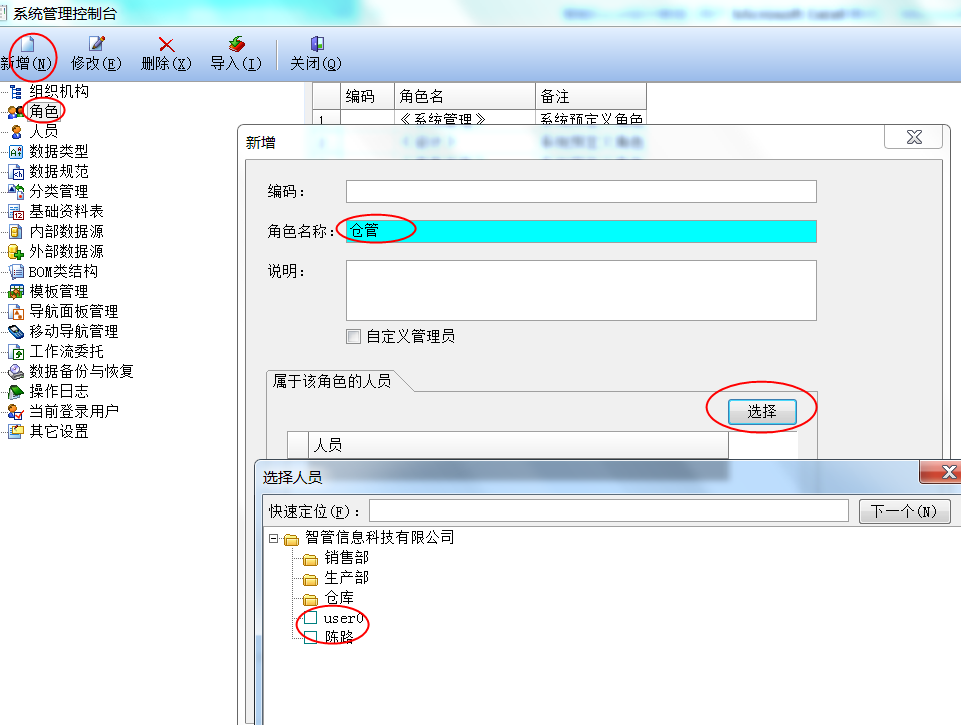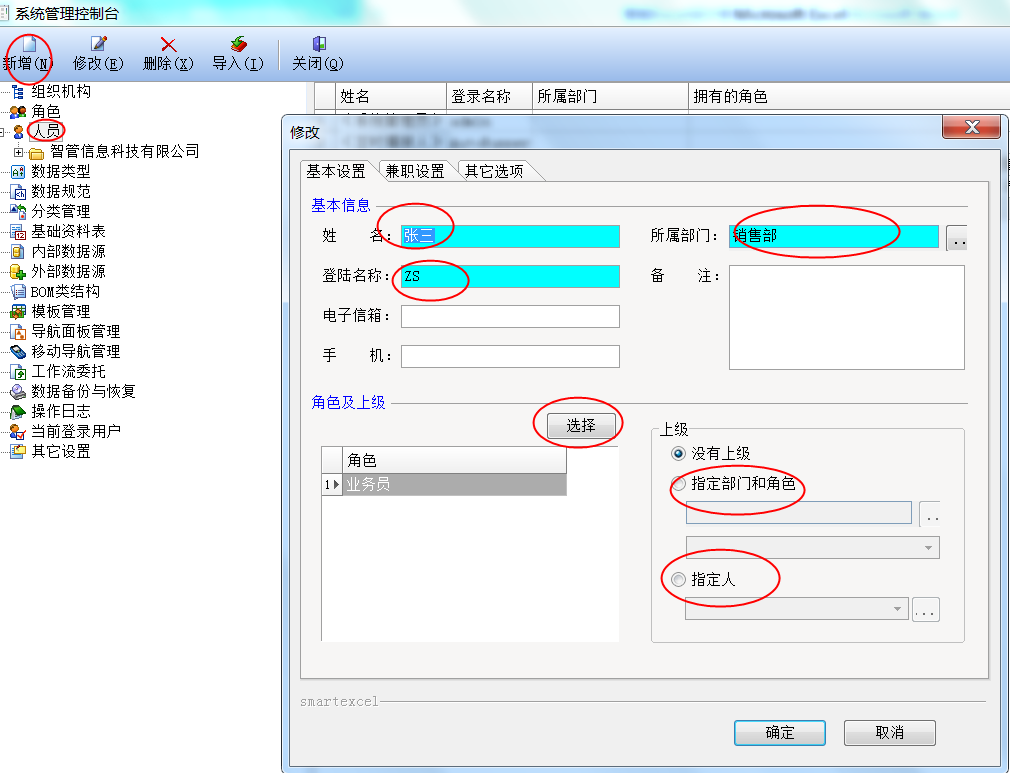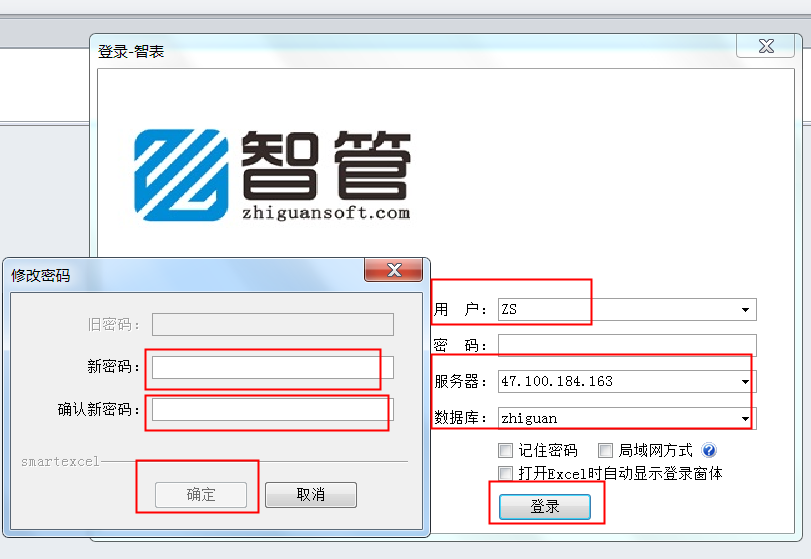1、设置部门
网络的诞生,让我们可以方便地实现信息共享在实际工作中,大多数情况下信息共享往往不是无条件的,而更多的是有针对性地,也就是说某些信息只允许符合特定条件的人查看或修改。我们就拿《客户资料》来,在一个企业里,每个业务员都可以建立自己的客户资料,他们之间应该是不允许互查看对方的客户资料的,但作为他们的上级销售经理就应该可以查看所有的这些客户料了。这种情况就需要通过权限进行控制了。
智能Excel中的操作权限可以分为填表权限、数据查看权限、数据修改权限以模板修改权限。在大多数情况下,授权是通过“部门+角色”的方式来进行的,也就是说不管是谁,只要属于某个部门的某个角色就会拥有相应的权限。
在讨论如何进行权限设置之前,让我们先看看如何进行建立部门色与用户。
这些内容的建立需要在“系统管理”控制台中进行,因为只有具有设计权限的角色才能进入“系统管理”,所以建立部门、角色、用户之前必须先以设计身份登录。下面就用user0登录,登陆时要以EXCEL的方式登陆,登陆后默认打开的是”数据中心“,我们先关掉”数据中心“,然后打开”系统管理“,如下图:
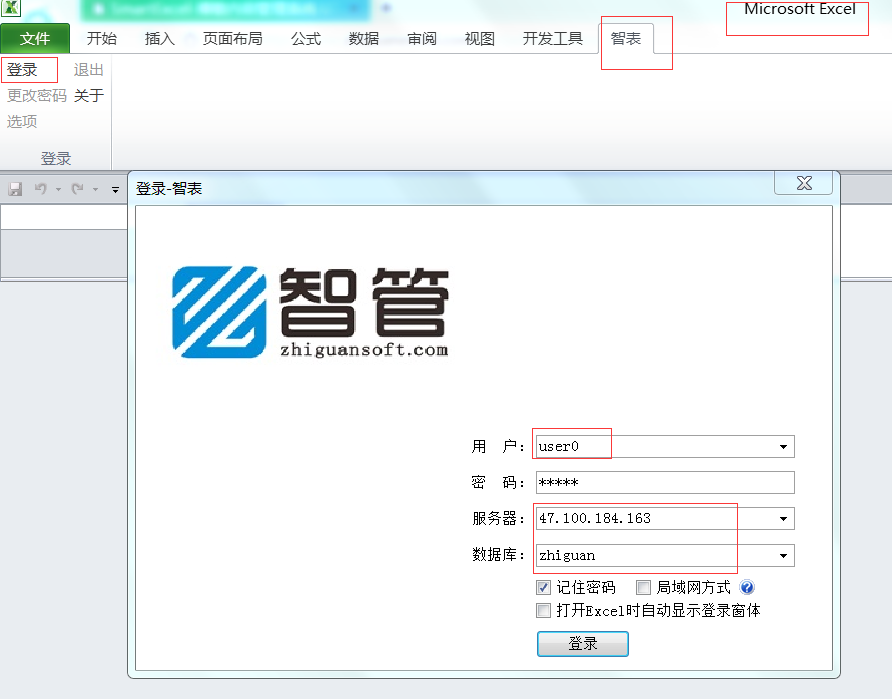

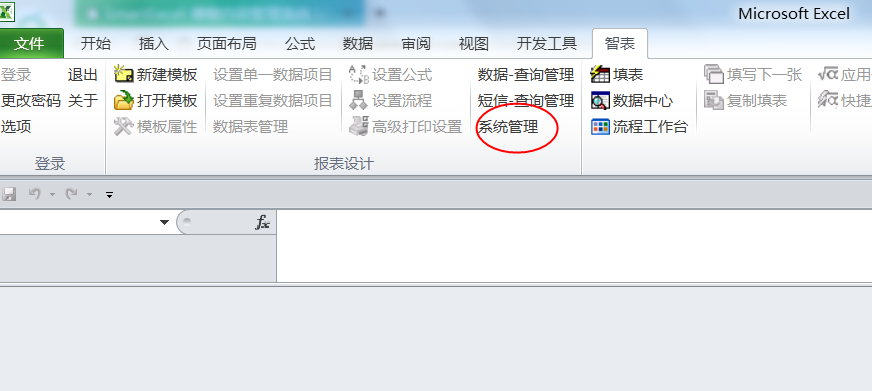
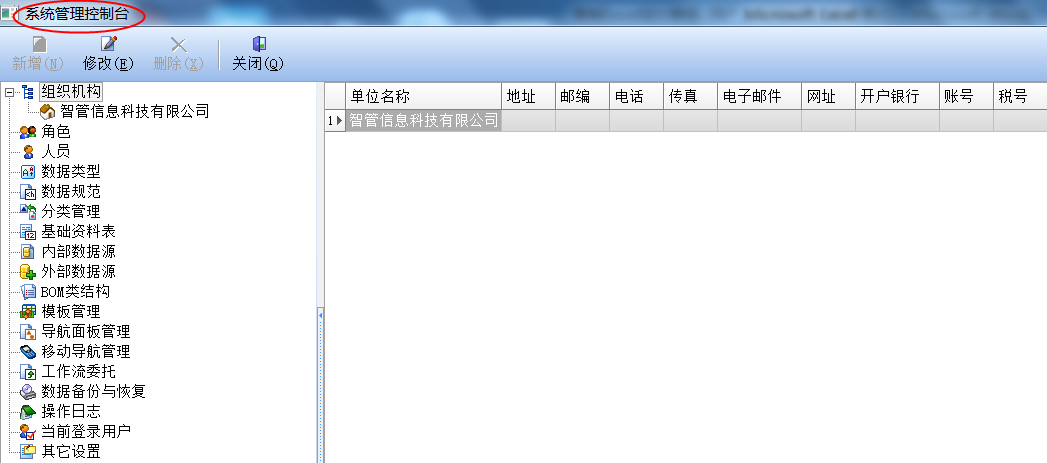
部门属于组织机,位于上图“组织机构”节点下,“组织机构”的首个下级节点是顶层机构,通常情况下,它的下级才是一般意义上的部门。顶级机构有且只有一个,不能删除只能修改,其名称系统默认是“本单位”,现在我们设置成了”智管信息科技有限公司“。
点击“智管信息科技有限公司”,右边会显示其所有部门,因为还没有建立,所以显示空白。点击“新增”按钮,出现如下窗体:
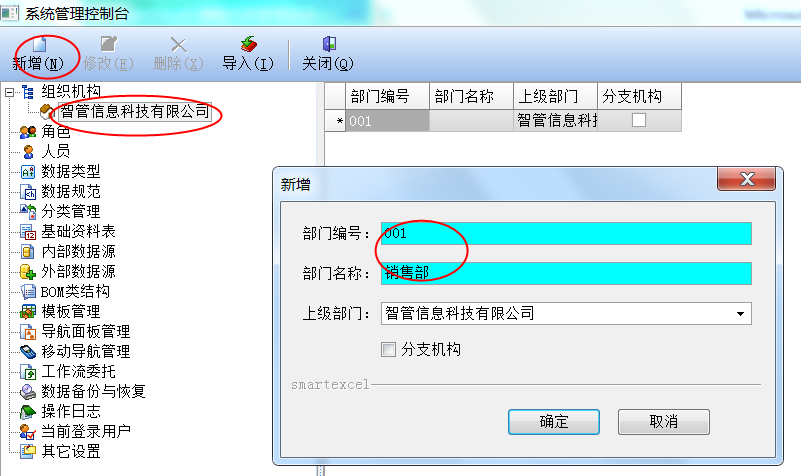
输入上图信息,点击“确定”,这就完成了“销售部”的新增了。重复这些过程,完成“生产部”、“仓库”的新增,如下图所示:
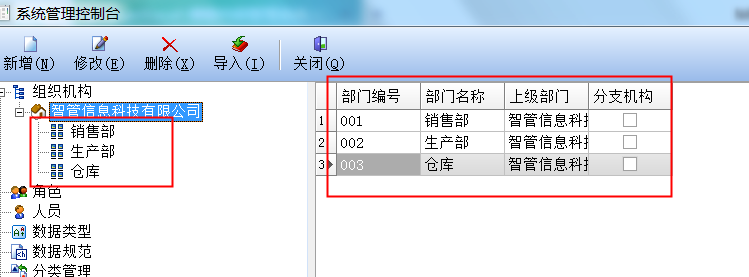 2、建立角色
2、建立角色
角色类似我们通常理解的“岗位”,例如:业务员、销售经理、办事处主任等。
系统预定义角色
系统预定义了两种角色,分别是《系统管理》角色和《设计》角色,下图所示:
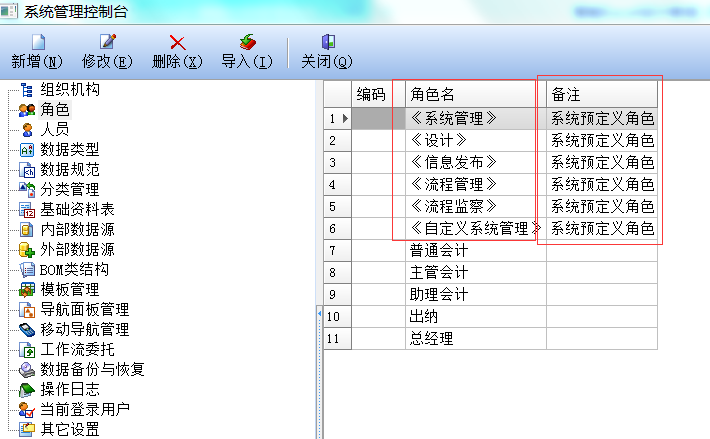
《系统管理》:拥有该角的人也就相当于一名系统管理员了。系统管理员只负责
管理方面的工作以及处理公用的基本数据、删除报数据等危险操作的确认等,事务性的日常操作(建立模板、填表等)不予执行。例如只有系统管理员才能进入“系统管理”工作台进行设置组织机构、角色、人员、数据类型、数据规范、备份与恢复等操作。另外,系统管理员总是有权限修改、查看所有的数据。
《自定义系统管理》:该角色把《系统管理》的权进行了细分,让你可以根据需要来定义管理员具备哪些功能,还可以把一些敏感的权掉;
《设计》:只有拥有该角色的用户才可以新建模板;
《流程监督》:拥有该权限的用户就可以监督有权限的流执行情况;
《流程管理》:除了具备《流程监督》的权限外,还可以删除流程、恢复中止流程等操作
《信息发布》:可以把数据发布到网上,详细见相关章节说明。
系统预定义角色不允许修改(《自定义系统管理》除外)与删除。
建立新角色
我们将要建立如下新角色:
仓管
业务员
点击“新建”按钮,出现如下界面,填入角色名称,选中该角色下面的人员就可以了,如果人员不在系统中,可以先不选人员,等新建了人员后在人员选项中直接添加,也可以再打开角色选择人员。
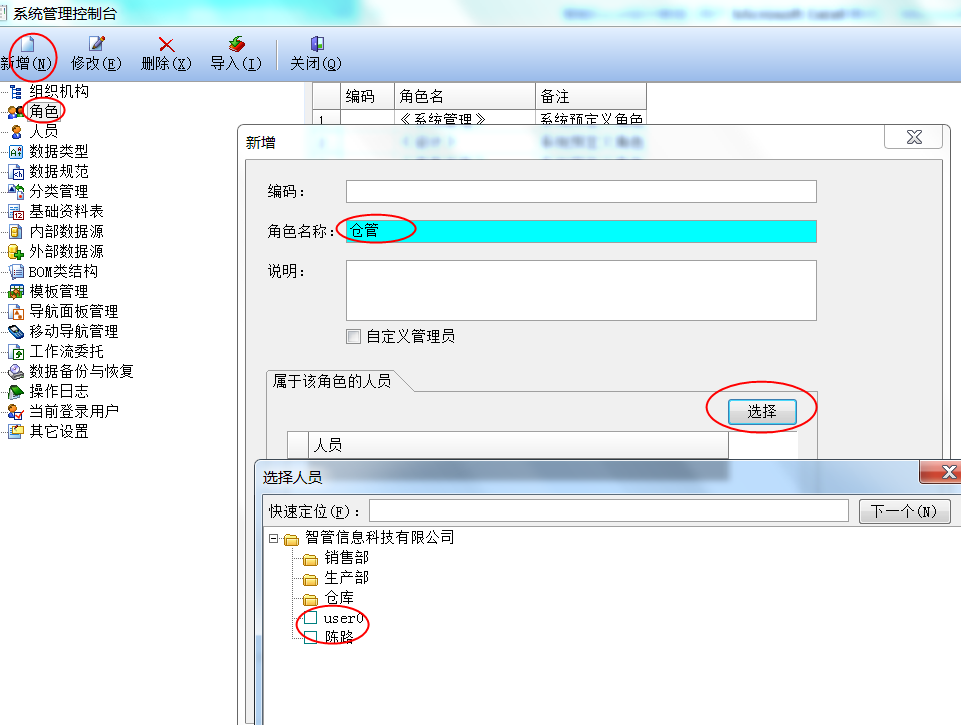
用同样的方法添加”业务员“这个角色。点击上面菜单栏的“修改”和“删除”即可进行相应的修改和删除操作。
3、 建立用户
这里的用户实际上就是一个登录帐户,有了帐户才能登录到系统中完成日常工作。刚安装完的系统只有3个用户admin(系统管理员)、定时填报人和user0,user0有《设计》角色可以进行模板的新建。如下图所示:

点击“新增”按钮,出现如下界面:
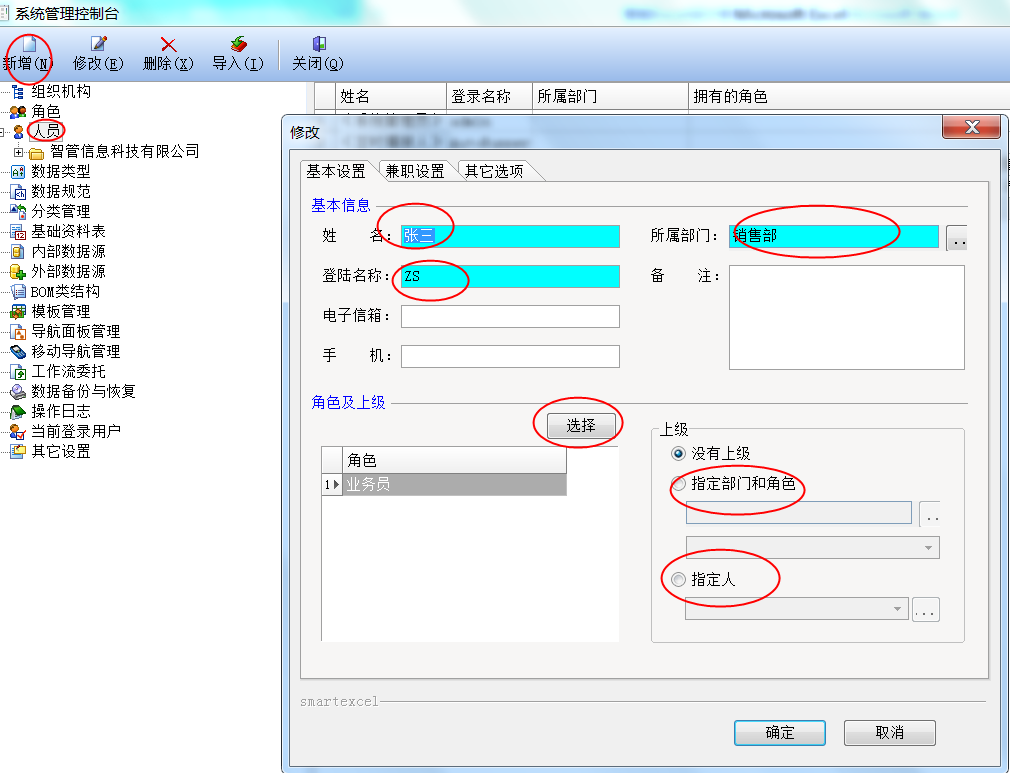
填写姓名,登陆名称,选择“所属部门”(“所属部门”默认是顶级部门“智管信息科技有限公司”)和角色,”手机”与“电信箱”可以根据需要决定是否输入。可以指定上级,默认是没有上级的。
新加的用户默认是没有密码的,登陆的时候,输入用户名,服务器和数据库后点击登陆,会跳出设置密码窗口,设置号密码后点击确定就可以登陆了,如下图: